Hostwinds دروس
نتائج البحث عن:
يمكن أن تكون إنشاء مجلدات FTP المشتركة دون لوحة تحكم مربكة بعض الشيء وتستغرق وقتا طويلا. ومع ذلك، بمساعدة Virtualmin، يمكنك الحصول على مجلد FTP مشترك تم إعداده في وقت طويل إلى حد كبير على الإطلاق بنقرات قليلة فقط.
هو تركيز هذه المقالة هو عرض لك كيفية تمكين مجلدات FTP المشتركة لمستخدمين واحد أو أكثر في Virtualmin. تعني هذه المقالة أنك قمت بالفعل بتثبيت Virtualmin. إذا لم تكن قد قمت بذلك حتى الآن، فيرجى إلقاء نظرة على المقالة التالية: كيفية تثبيت برنامج Virtualmin (CentOS 7).
قبل أن نبدأ، ستحتاج إلى تسجيل الدخول إلى حساب VirtualMin أو WebMin الخاص بك.إذا لم تكن متأكدا من كيفية القيام بذلك، فيرجى مراجعة المقالة التالية، والتي يجب أن تساعدك في تسجيل الدخول: كيفية تسجيل الدخول إلى Webmin.
ستحتاج أيضا إلى إجراء إعداد مستخدم FTP واحد على الأقل في هذا الدليل: كيفية إنشاء حساب FTP في برنامج Virtualminوبعد بعد إنشاء مستخدم FTP واحد على الأقل، يرجى المتابعة الخطوات التالية لإعداد مجلدات FTP المشتركة.
- حدد المجال الذي ترغب في إضافة المجلد المشترك إليه من القائمة المنسدلة
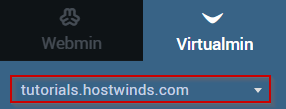
- حدد موقع وانقر على قائمة Limits and Validation
- حدد قيود دليل FTP
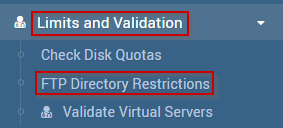
- لإنشاء قاعدة وصول جديدة حدد نشط؟ مربع الاختيار لقاعدة فارغة أو غير مستخدمة
- املأ المعلومات المطلوبة لاحتياجاتك.
- بمجرد رضاك عن المعلومات التي لديك إدخال، انقر فوق حفظ
كما هو الحال دائما، إذا كان لديك أي أسئلة أخرى أو تحتاج إلى مزيد من المساعدة، فلا تتردد في الاتصال بالدردشة الحية 24/7 لدينا، وسنكون سعداء لمساعدتك.

بمجرد اكتمال هذا، يجب أن يكون لدى أي مستخدم محدد الوصول إلى جميع الدلائل ضمن الوصول إلى الخادم الظاهري والكتابة المحدد (تحميل) إلى الدليل الرئيسي الخاص به.
كتب بواسطة Michael Brower / يونيو 22, 2017
